Dieses Custom Tool erlaubt es dem Endanwender, die Funktionalität für das 3D Messen als eigenes Werkzeug in der Werkzeugleiste im WebOffice core Client anzuzeigen. Diese Funktion wurde so konzipiert, dass das standardmäßige WebOffice Messwerkzeug für Punkt messen, Distanz messen und Fläche messen mit 3D-Profilmessung nach Absetzen der Geometrie automatisch in einem Fenster gestartet wird.
Hinweis: Für die 3D Messung muss zumindest ein Elevation Layer (Höhenlayer) konfiguriert sein. Siehe Kapitel Höheninfo-Raster-Layer ff. für Details.
Voraussetzungen:
•Konfiguriertes WebOffice 10.7 SP1 Messwerkzeug des angegebenen Typs
•Konfigurierte 3D-Messmöglichkeit im Messwerkzeug des gegebenen Typs
Konfiguration:
Konfigurieren Sie dazu das Custom Tool ToolMeasure3D.jsp aus dem Verzeichnis C:\Tomcat\webapps\<WebOffice application>\pub\custom_tools\measure3D wie folgt:
(1) Web-Integration - generisches Werkzeug
Konfigurieren Sie ein generisches Werkzeug aus der Gruppe Web-Integration mit den folgenden Parametern:
URL der externen Seite: pub/custom_tools/measure3D/ToolMeasure3D.jsp?type=point (alternativ: line/polygon/empty)
JavaScript-Funktion: callFromWO
Werkzeug-Icon: pub/images/customtool/point3D.png (alternativ: distance3D.png/area3D.png)
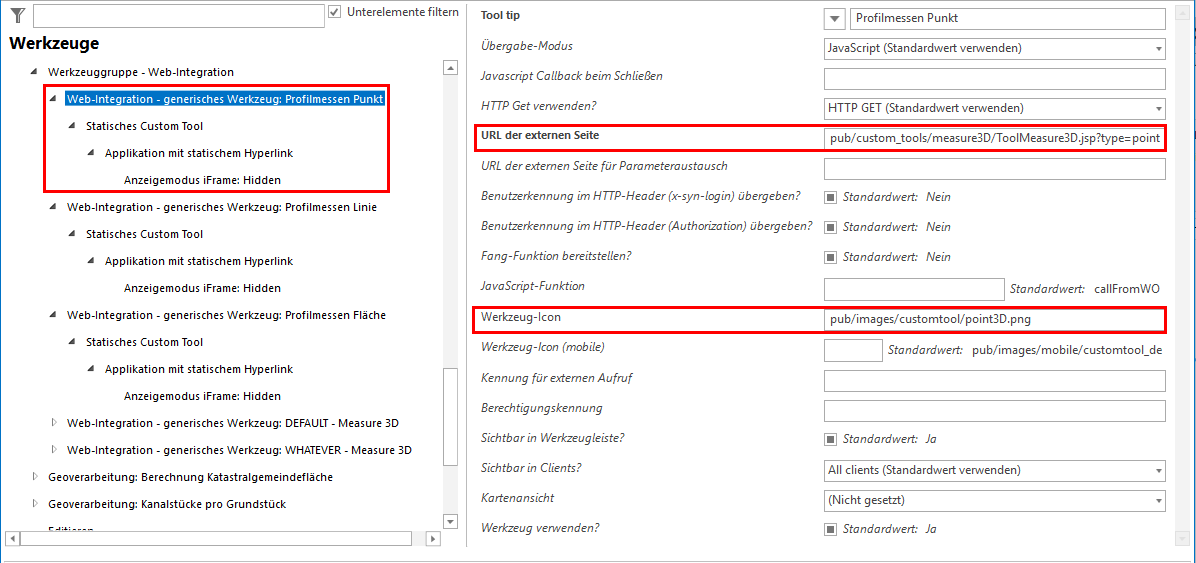
Konfiguration eines generischen Werkzeuges für 3D Profilmesswerkzeug Punkt
(2) Statisches Custom Tool
Konfigurieren Sie für das generische Werkzeug ein Statisches Custom Tool.
Belassen Sie dabei alle weiteren standardmäßigen Einstellungen im Unterknoten "Applikation mit statischem Hyperlink".
(3) Anzeigemodus iFrame
Konfigurieren Sie für Anzeigemodus iFrame den Fenstertyp "Hidden".
Anwendung im WebOffice core Client:
Die Custom Tools je nach Geometrietyp können zur Multifunktionsleiste im WebOffice core Client hinzugefügt werden. Nach Starten des Werkzeugs und Absetzen der gewünschten Geometrie öffnet automatisch das Dialogfenster mit den Messergebnisdaten des 3D Profilobjekts.

3D Profil Messwerkzeuge als eigene Custom Tools in der Werkzeugleiste im WebOffice core Client
Hinweis: Nähere Details zur Konfiguration eines generischen Werkzeuges finden Sie im Kapitel Web-Integration - generisches Werkzeug.